
 pt
pt  English
English  Español
Español  中國人
中國人  Tiếng Việt
Tiếng Việt  Deutsch
Deutsch  Українська
Українська  Français
Français  भारतीय
भारतीय  Türkçe
Türkçe  한국인
한국인  Italiano
Italiano  Gaeilge
Gaeilge  اردو
اردو  Indonesia
Indonesia  Polski
Polski O SessionBox é uma solução antidetect projetada para dar suporte a uma variedade de usuários, incluindo arbitradores, especialistas em targeting, raspadores de web, revendedores online, gerentes de e-commerce e nômades digitais. Ele foi desenvolvido para aqueles que precisam de maior anonimato e uma interface amigável que simplifica a criação e o gerenciamento de múltiplos perfis.
Esta análise da SessionBox abrange os recursos, funções, vantagens e interface do navegador antidetecção. Além disso, o artigo inclui instruções passo a passo para criar perfis e configurar proxies dentro da aplicação.
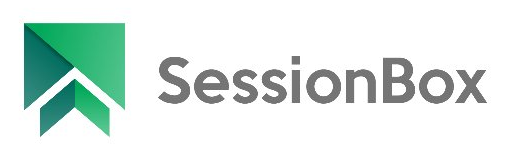
O SessionBox One está disponível como uma extensão do navegador e como um aplicativo de desktop independente. A extensão permite aos utilizadores transformar separadores em navegadores populares como o Chrome, Firefox, Brave ou Edge em sessões virtuais isoladas. A aplicação de ambiente de trabalho funciona como um navegador anti-deteção concebido para gerir vários perfis e facilitar o trabalho em equipa. O SessionBox One opera no navegador proprietário da plataforma, Workstation, que é desenvolvido com base no núcleo do Chromium.
O SessionBox fornece três tipos de perfis de navegador para atender às diferentes necessidades dos usuários: local, na nuvem e temporário. Os perfis locais são armazenados diretamente no dispositivo do usuário e não são projetados para uso em equipe. Os perfis na nuvem, por outro lado, são guardados nos servidores da SessionBox, permitindo que sejam partilhados e sincronizados com outros utilizadores do browser anti-deteção para fins de colaboração. Os perfis temporários são criados para uma utilização única e são automaticamente eliminados quando a sessão termina.
A SessionBox inclui vários recursos projetados para executar ações em massa de forma eficiente:
Estes recursos tornam o SessionBox uma ferramenta inestimável para aqueles que procuram simplificar as tarefas de rotina através da automação escalável.
No SessionBox, os usuários não podem selecionar manualmente parâmetros específicos da impressão digital, como tipo de navegador, sistema operacional, tamanho da RAM, placa de vídeo e modelo do processador. Em vez disso, a plataforma gera automaticamente estas definições durante a criação do perfil para garantir a consistência e evitar a deteção por filtros antifraude. Se os parâmetros gerados automaticamente não corresponderem às necessidades do utilizador, este pode iniciar novamente o processo de aleatorização.
Os utilizadores também têm a opção de ativar ou desativar as seguintes tecnologias anti-deteção ao gerar uma nova impressão digital:
Por predefinição, todas estas opções estão activadas porque a sua desativação revelaria os parâmetros reais do dispositivo do utilizador, aumentando o risco de deteção e bloqueio.
A SessionBox cria perfis separados para cada sessão para impedir o rastreamento e a vinculação das atividades do usuário em diferentes sites. Para se proteger contra sistemas antifraude, a SessionBox emprega várias tecnologias para mascarar caraterísticas únicas do perfil, tais como plugins instalados, extensões, resolução do ecrã, tamanho da RAM, número de núcleos da CPU, dispositivos multimédia ligados, sistema operativo e outros parâmetros identificáveis que os sítios Web utilizam para reconhecer os utilizadores e detetar actividades suspeitas.
O aplicativo SessionBox oferece três planos tarifários: Hobby, Profissional e Equipas. Além disso, está disponível um período experimental gratuito de 6 dias, que é ativado automaticamente no primeiro lançamento da versão desktop do browser anti-deteção. Para ativar este período experimental, os utilizadores têm de se registar e confirmar o seu e-mail. É importante notar que o período de avaliação está associado a um único dispositivo; se a conta for acedida a partir de um dispositivo diferente, a avaliação será cancelada.
O plano "Hobby" tem um preço de 12,99 dólares por mês. Permite aos utilizadores trabalhar com perfis numa única janela, trocá-los e colaborar. Os recursos incluem a capacidade de iniciar sessões no navegador de sua escolha, configurar proxies individuais para cada conta e armazenar até 10 perfis na nuvem. Este plano é adequado para profissionais que trabalham de forma independente e que necessitam da comodidade da gestão de perfis e da proteção de dados sem o custo adicional das funcionalidades orientadas para a equipa.
Com um preço de 59,99 dólares por mês, o plano "Professional" baseia-se nas funcionalidades do plano Hobby. Inclui proteção de impressões digitais e atribuição automática de proxy com base na geolocalização e no fuso horário, reduzindo significativamente o risco de bloqueio. As vantagens adicionais incluem ferramentas de automatização e acesso à API para integração com outros sistemas, bem como a capacidade de criar espaços de trabalho colaborativos. Este plano é ideal para profissionais experientes focados na automatização dos seus fluxos de trabalho.
O plano "Teams" custa 99,99 dólares por mês e foi concebido para equipas com um máximo de cinco membros. Ele engloba todos os recursos do plano Profissional e adiciona a capacidade de criar perfis ilimitados na nuvem. Este plano foi concebido para pequenas equipas que necessitam de funcionalidades avançadas para colaboração e gestão eficiente de perfis através da nuvem.
| Tarifa | Hobby | Professional | Teams |
|---|---|---|---|
| Preço | $12,99/mês | $59,99/mês | $99.99/mês |
| Número de perfis de nuvem | 10 | 10 | Ilimitado |
| Partilha direta de perfis | + | + | + |
| Proxies para cada perfil | + | + | + |
| Proteção contra impressões digitais | – | + | + |
| Automatização e acesso à API | – | + | + |
| Atribuição automática de proxy | – | + | + |
| Localização do servidor proxy e correspondência de fuso horário | – | + | + |
| Espaços de trabalho partilhados | – | + | + |
| Dimensão da equipa | – | – | 5 |
Ao adquirir uma assinatura anual da SessionBox, os custos são significativamente reduzidos, com o plano "Hobby" diminuindo para US$ 4,99 por mês, o plano "Professional" para US$ 21,99 por mês e o plano "Teams" para US$ 44,99 por mês. Se os utilizadores considerarem que não necessitam de todas as funcionalidades incluídas, ou que necessitam de um número diferente de perfis de nuvem ou de tamanho de equipa, podem contactar os gestores da SessionBox. Os gerentes avaliarão as necessidades específicas do cliente e oferecerão um plano de assinatura personalizado que atenda melhor às suas exigências.
O navegador antidetecção SessionBox apresenta uma interface única que espelha a sua extensão Chrome, desviando-se dos layouts tradicionais com painéis, secções e tabelas. Em vez disso, quando iniciado, o navegador Workstation apresenta separadores normais do navegador. Os perfis são geridos através de um menu pop-up, ao qual se acede clicando no ícone da barra lateral localizado no canto superior esquerdo do ecrã. É possível aceder a controlos e opções adicionais para a aplicação através do botão "Definições", também localizado na barra lateral.
Quando o SessionBox One é iniciado, ele abre por padrão a página inicial do Workstation, que os usuários podem personalizar nas configurações. As guias estão dispostas na parte superior, com cada guia representando um perfil de navegador separado. Para ajudar os utilizadores a distinguir os separadores pertencentes à mesma sessão, são colocados indicadores de cor única no canto superior direito do nome da página Web em cada separador. Os utilizadores têm a flexibilidade de modificar tanto a localização como a cor destes indicadores. Podem ser criados novos perfis através de um ícone com três pontos localizado no canto superior direito do ecrã.
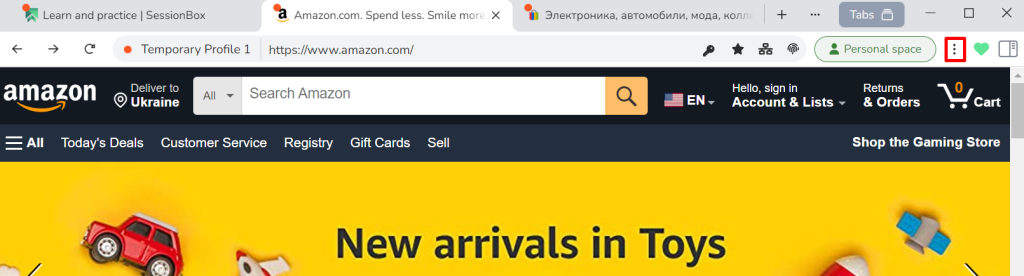
Além disso, está disponível um botão "Separadores" que, quando clicado, revela um menu de contexto que lista todos os separadores organizados por tipo de perfil. Dentro deste menu, existem dois botões funcionais: "Recarregar tudo" e "Fechar tudo". O botão "Recarregar tudo" regenera novas impressões digitais únicas para todos os perfis, melhorando as medidas de privacidade e segurança, enquanto o botão "Fechar tudo" fecha todos os separadores abertos, simplificando a gestão de separadores e garantindo um espaço de trabalho organizado.
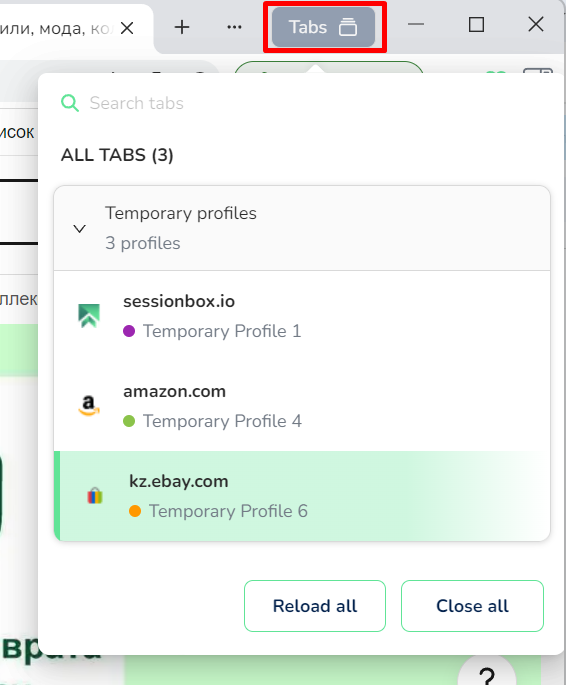
O menu lateral do SessionBox One está equipado com funcionalidades para criar perfis locais, na nuvem e temporários, juntamente com um botão designado para a criação em massa de contas temporárias. Abaixo destas opções, existe um campo de pesquisa e listas que apresentam todos os perfis de utilizador existentes, categorizados em tipos pessoais e partilhados.
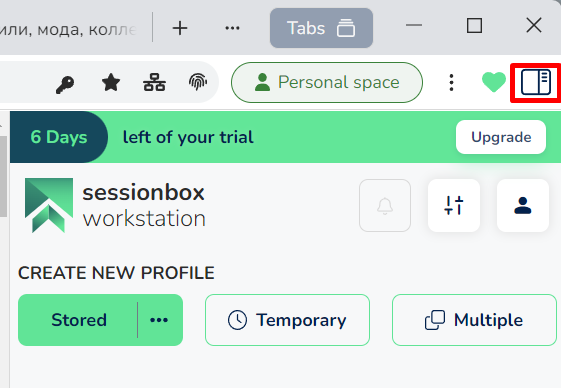
Os perfis listados podem ser organizados utilizando três filtros: "Grupo", "Página inicial" e "Perfil", facilitando a navegação e a gestão de um grande número de contas. Cada entrada na tabela apresenta o nome do perfil juntamente com as páginas Web onde são lançados. Um sinal visual notável é um ícone com uma nuvem riscada junto ao nome do perfil, indicando que o perfil está armazenado localmente e não na nuvem.
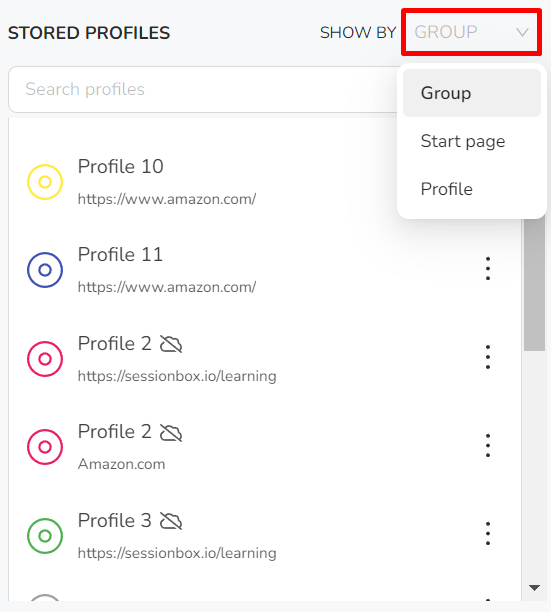
Ao lado do URL do separador, encontrará ícones para gerir vários elementos do perfil, como palavras-passe, marcadores, definições de proxy e impressões digitais.
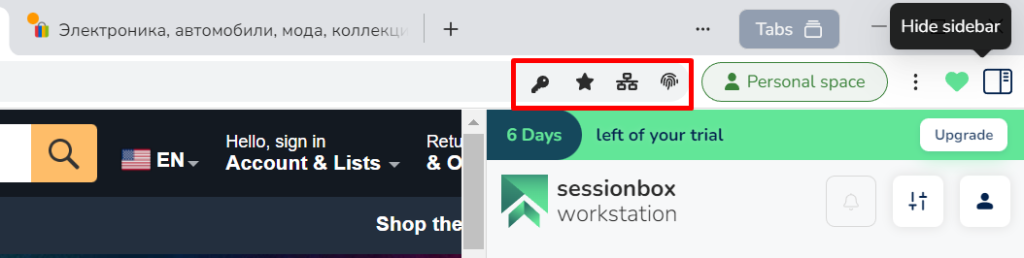
Esta secção permite-lhe armazenar logins e palavras-passe de vários sites, como Facebook, Instagram, Amazon e Google, que podem ser posteriormente associados a perfis específicos.
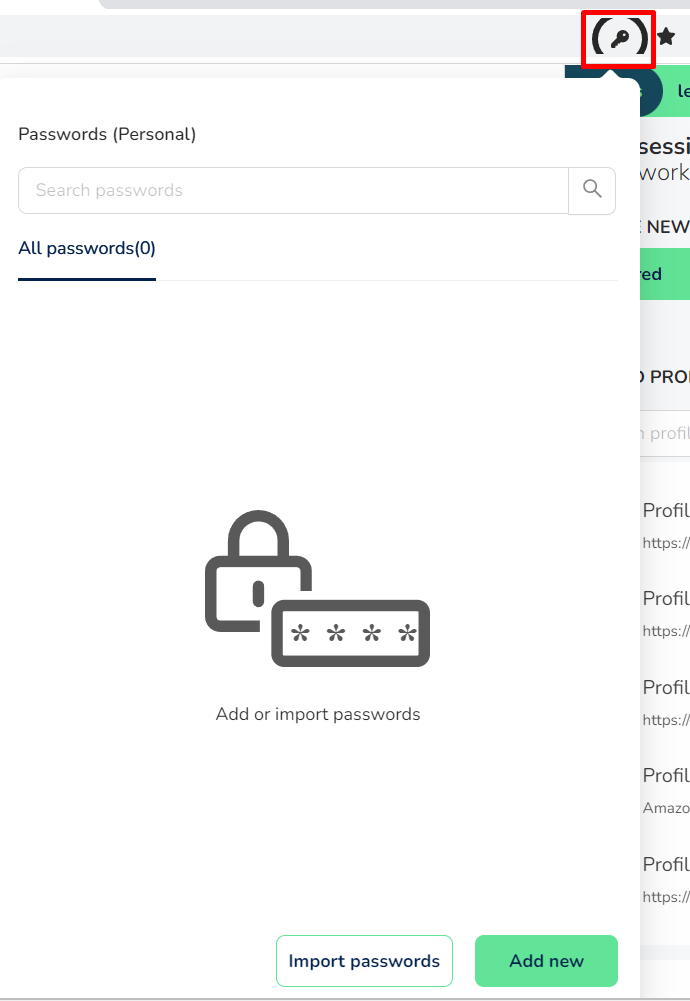
Para utilizar esta funcionalidade, é necessário fornecer primeiro um nome de conta e, em seguida, introduzir o endereço do sítio Web, o início de sessão e a palavra-passe.
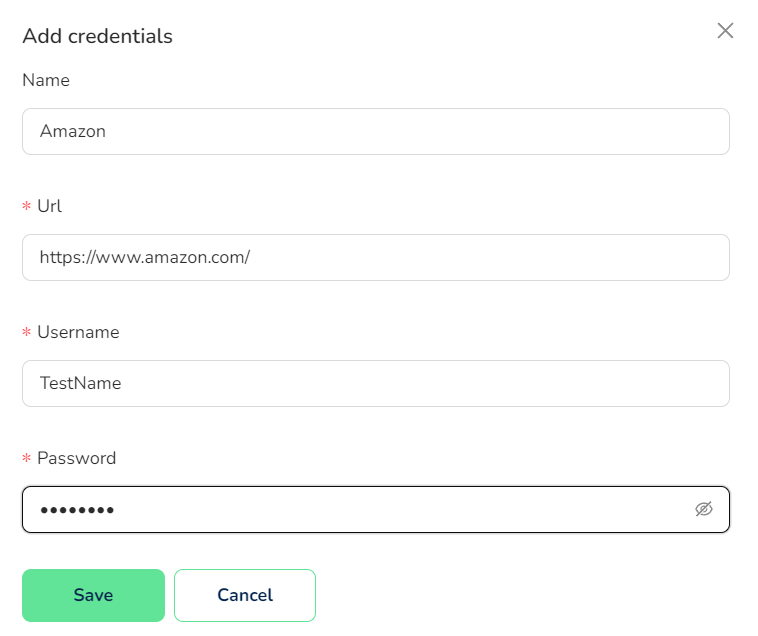
Além disso, as palavras-passe podem ser importadas de um ficheiro no seu computador ou diretamente do ecossistema Google.
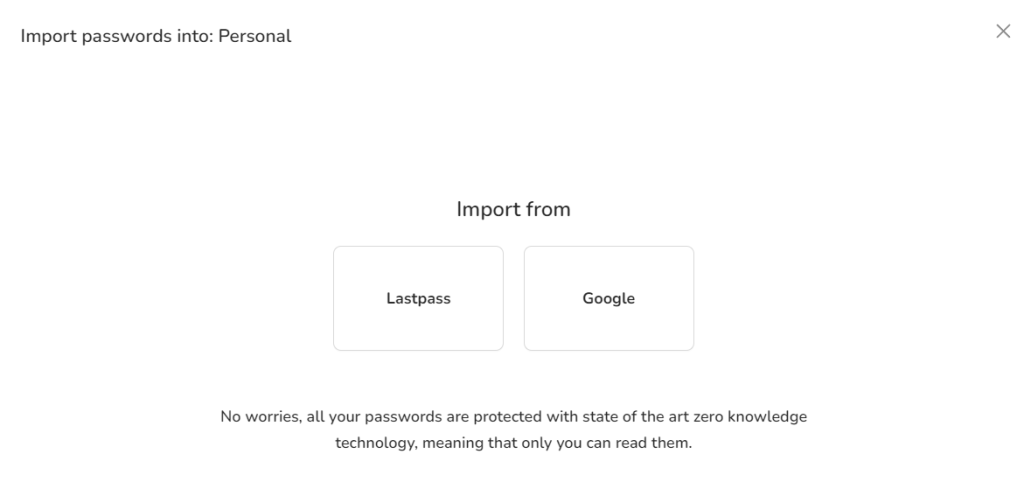
Aqui, pode guardar marcadores que podem ser utilizados como uma página inicial ao iniciar a aplicação ou ao abrir perfis. Para adicionar um marcador, basta especificar um nome, introduzir o URL e selecionar uma conta à qual o associar. Note que os marcadores não podem ser ligados a perfis temporários.
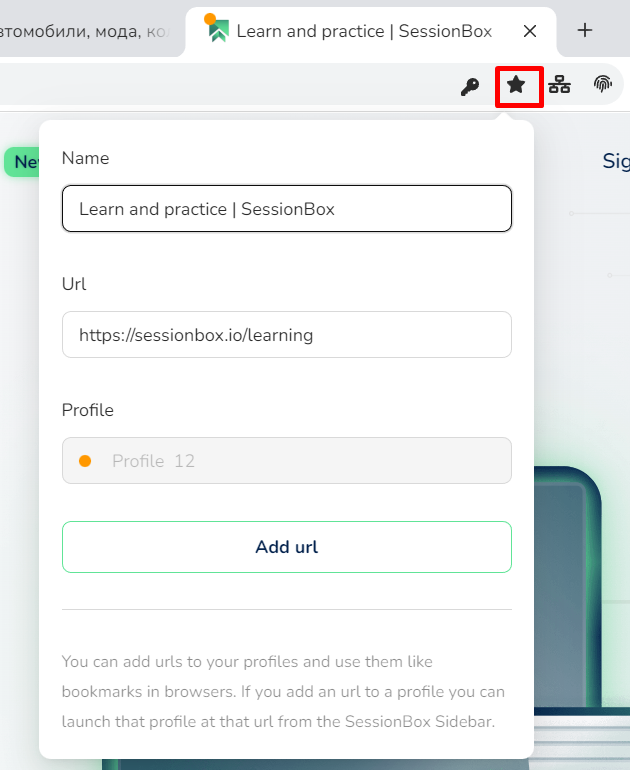
Na janela do proxy, pode selecionar e configurar um proxy para ligar ao seu perfil. O browser anti-deteção da SessionBox suporta vários tipos de ligação, incluindo HTTP, HTTPS, SOCKS4 e SOCKS5.
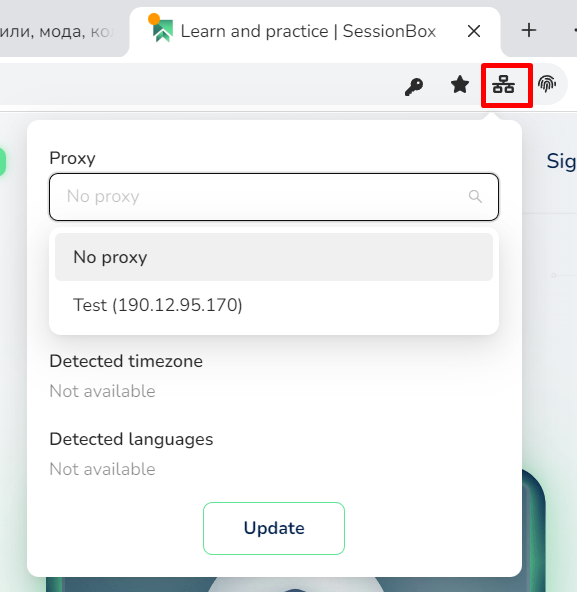
A janela de impressões digitais apresenta detalhes da impressão digital do perfil, tais como a ID da impressão digital, os dados do agente do utilizador e a resolução do ecrã. Um botão "Re-novo" na parte inferior da janela permite a geração de uma nova impressão digital exclusiva com dados aleatórios, melhorando a privacidade e a segurança.
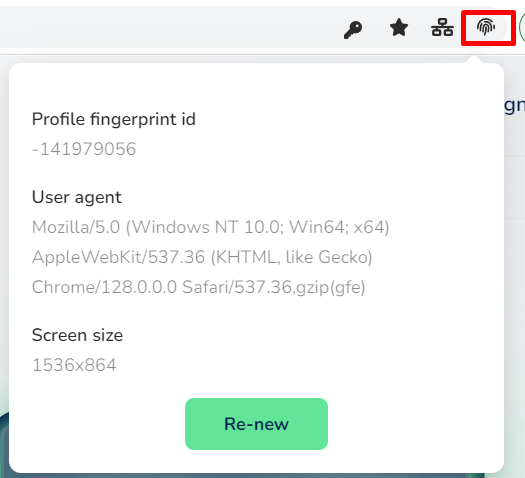
O menu Definições da aplicação na SessionBox reflecte a estrutura das definições encontradas nos browsers normais e é acedido de forma semelhante. Na parte superior deste menu, existem secções que fornecem acesso aos serviços de suporte da solução anti-deteção e direcionam os utilizadores para secções que contêm instruções para trabalhar com perfis e com a API.
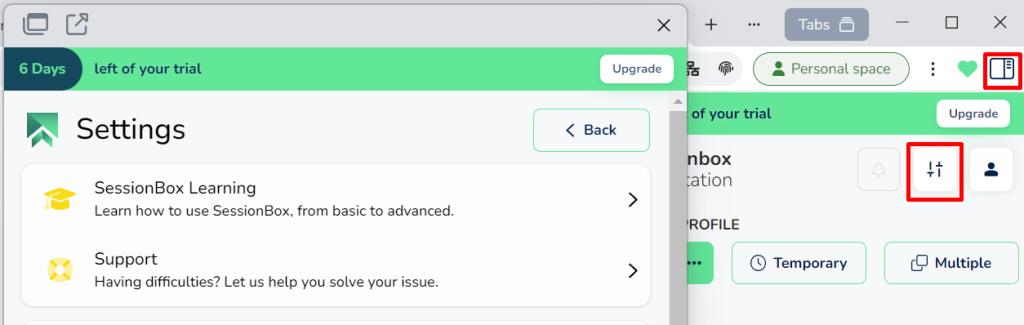
Abaixo desses recursos, há opções para selecionar o navegador padrão com o qual a solução anti-deteção é aberta. Os utilizadores podem escolher entre SessionBox Workstation, Microsoft Edge, Google Chrome e Brave. Esta secção também permite que os utilizadores criem e configurem um espaço de trabalho partilhado.
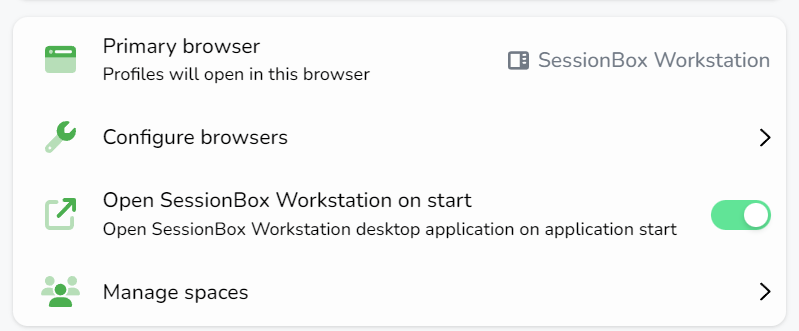
Mais abaixo, os utilizadores podem gerir o local de armazenamento dos perfis locais no seu computador, alternar a encriptação da cache do perfil ativo, gerir atalhos, escolher entre um tema de interface claro ou escuro e ativar a apresentação do temporizador da loja online em separadores.
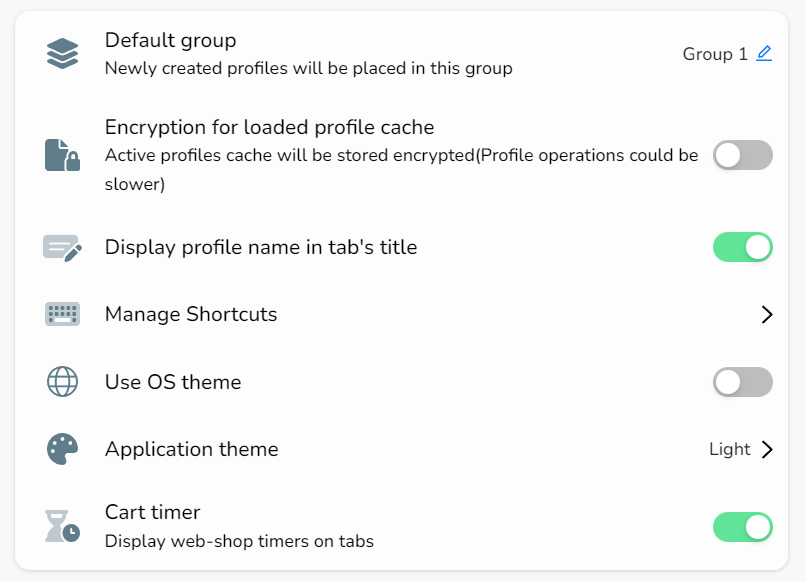
O conjunto final de opções está relacionado com a impressão digital e as definições de proxy descritas anteriormente. Aqui, os utilizadores podem ativar a atribuição automática de proxy para novos perfis, especificar uma estratégia para atribuir servidores para novas sessões e ativar a opção para selecionar endereços IP com base no fuso horário e na geolocalização.
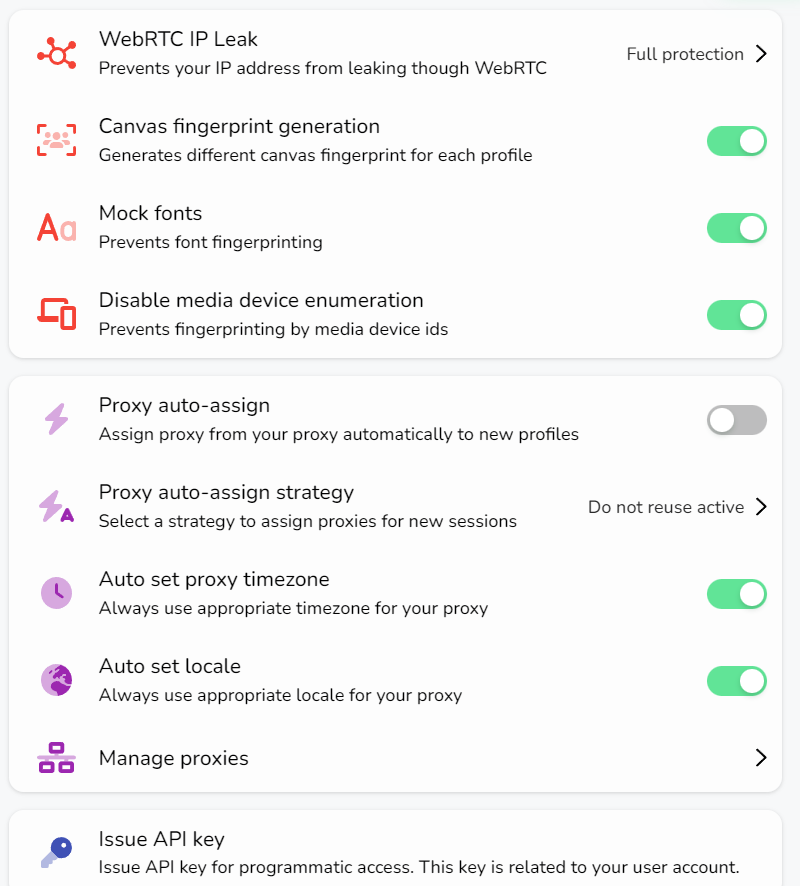
Este menu pode ser acedido através do ícone designado na barra lateral. Neste menu, tem a opção de ativar ou desativar o tema escuro da interface, atualizar os detalhes da subscrição e alterar as definições da palavra-passe e do e-mail.
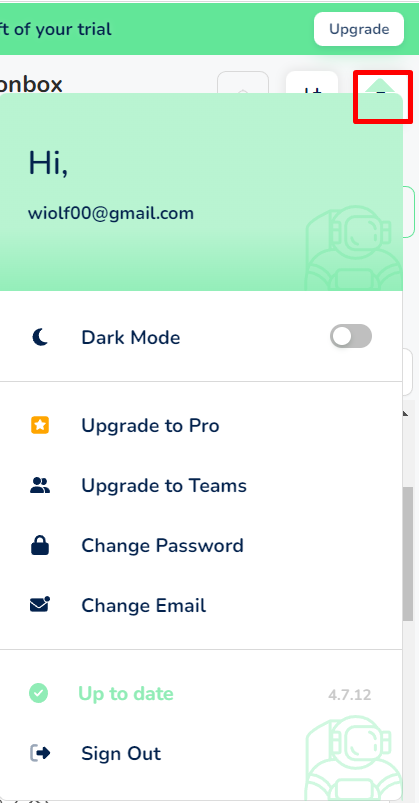
Na SessionBox, os botões para criar perfis estão convenientemente localizados na barra lateral, facilitando a gestão de perfis:
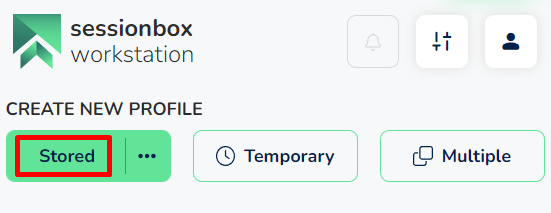
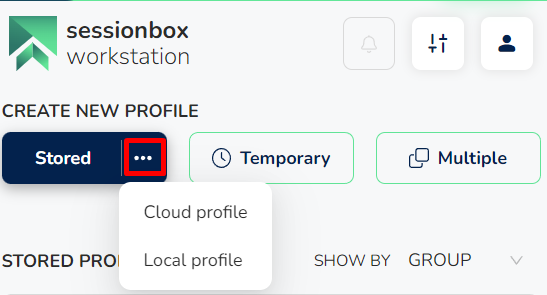
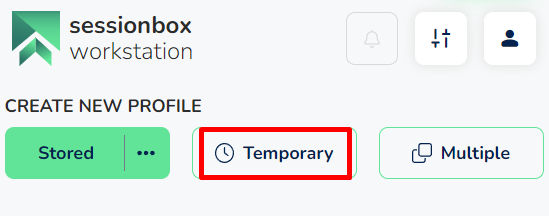
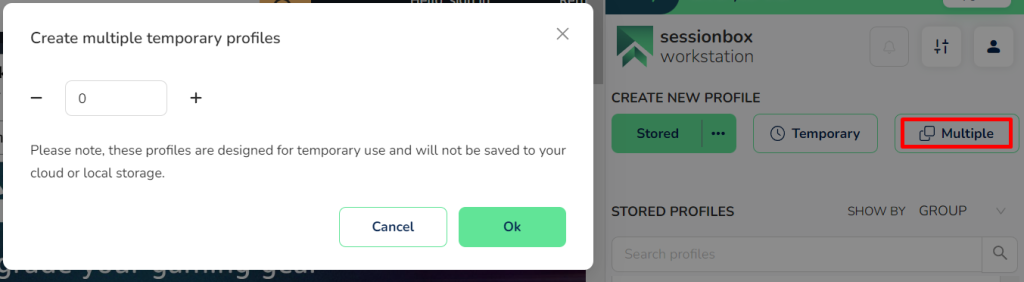
Para adicionar um proxy no navegador SessionBox anti-detect, siga estes passos:
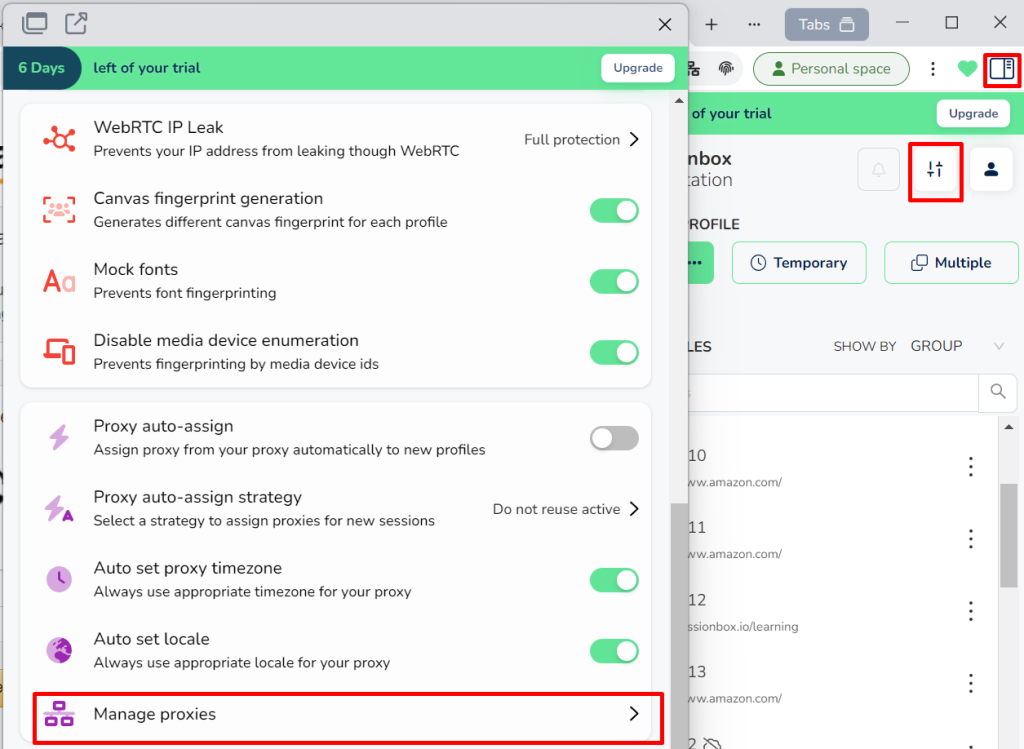
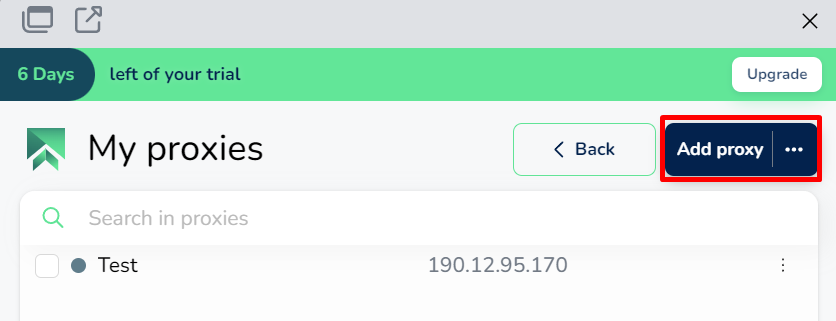
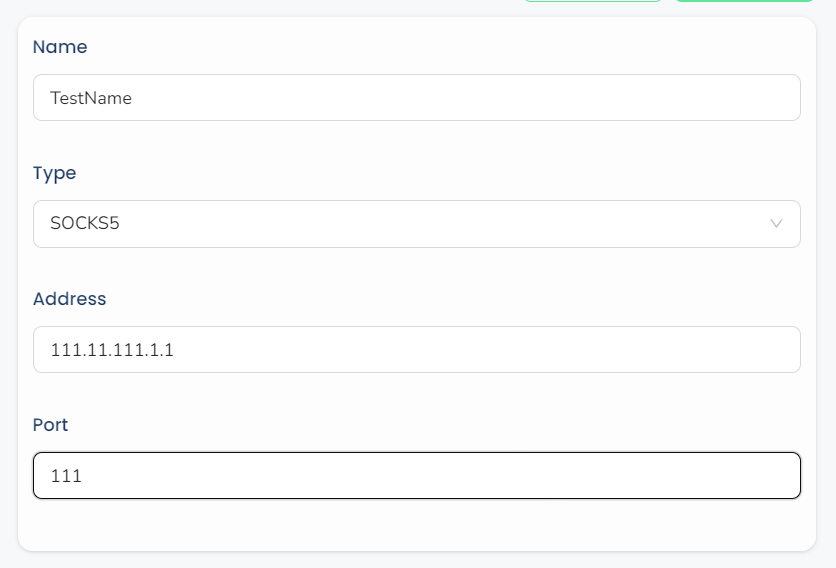
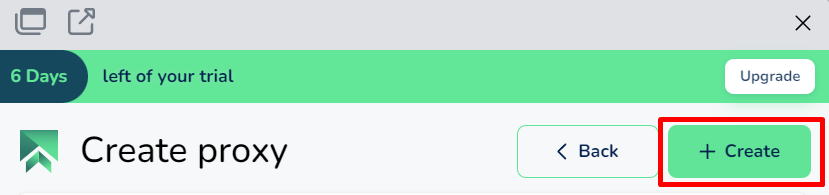
Para configurar um proxy para um perfil específico dentro da SessionBox, siga os seguintes passos:

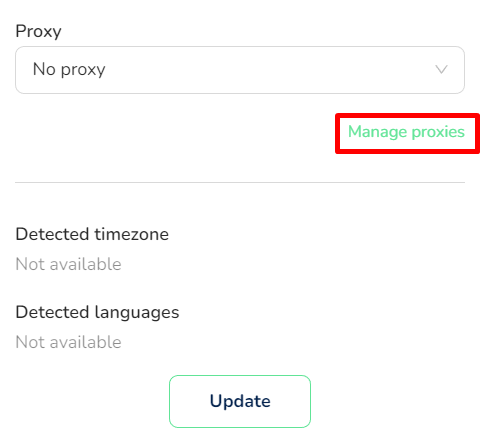
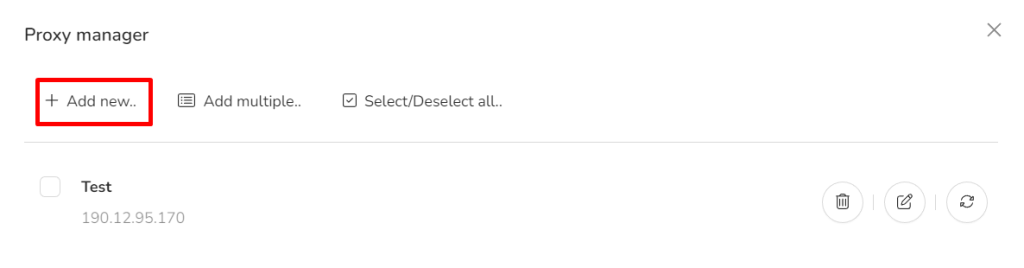


A SessionBox oferece uma solução anti-deteção simples e económica, particularmente adaptada para utilizadores familiarizados com a sua extensão do Chrome, uma vez que encontrarão a interface da aplicação intuitivamente semelhante. No entanto, a plataforma também apresenta vantagens significativas para um público mais vasto, facilitando a criação de perfis locais, na nuvem e temporários com facilidade e sem a necessidade de configuração manual de impressões digitais. Em particular, a SessionBox não impõe limites ao número de perfis locais, apresenta uma abordagem única de organização do espaço de trabalho e mantém preços de subscrição competitivos.
A nova solução anti-deteção, SessionBox One, é particularmente adequada para:
Além disso, o SessionBox é benéfico para qualquer utilizador que dê prioridade a um maior anonimato e à capacidade de gerir várias contas a partir de um único computador ou portátil.
Comentários: 0